发布者是已发布软件(如宏、ActiveX 控件或加载项)的人员或公司。 受信任的发布者是一个发布者,你或你的组织已经告诉 Office 被认为是可靠的,并且你希望他们的软件始终在没有安全块的情况下运行。
在确定发布者是可靠的之前,应知道发布者的标识以及发布者的凭据是否有效。 如果打开的文件已使用无效或过期的证书进行签名,Office 将通知你。
将发布者添加到受信任的发布者列表
重要: 信任发布者时,即信任使用该发布者的证书签名的所有代码。
若要将发布者添加到受信任的发布者列表,最好有一个文件 (,例如Word文档或 Excel 工作簿,) 该发布者包含宏、ActiveX 控件或加载项。
-
从发布服务器打开文件。
-
选择“文件”选项卡,然后转到 “信息”。
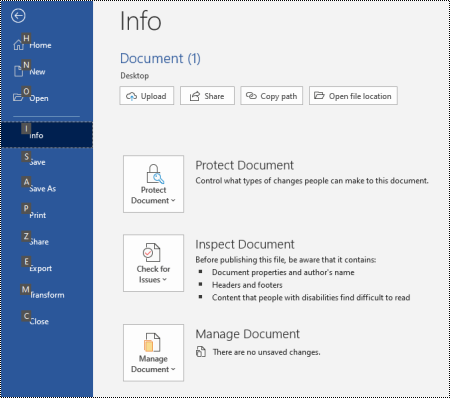
-
在“安全警告”区域,单击“启用内容”>“高级选项”。
-
在“Microsoft Office 安全选项”中,单击“信任来自此发布者的所有文档”。
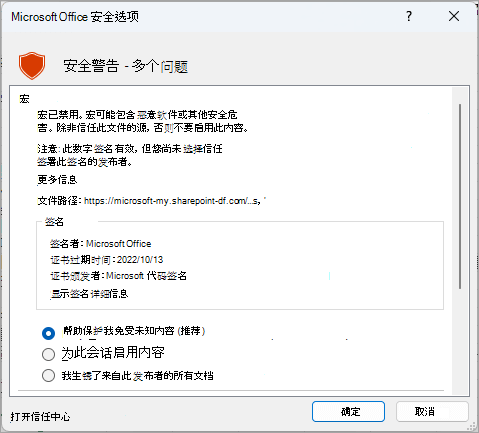
仅为此会话启用发布者的活动内容
若要仅为此会话启用发布者的活动内容,请按照前面的说明访问 Microsoft Office 安全选项 对话框。 在对话框中,单击“ 为此会话启用内容”。
查看或删除受信任的发布者
可以通过使用以下过程查看 Office 的受信任的发布者列表上的发布者,并选择性删除发布者。
-
在 Office 应用程序中,选择“文件 > 选项”。
-
选择“信任中心 ”> “信任中心设置 ”> “受信任的发布者”。
-
在“受信任的发布者”列表中,选择要删除的发布者,然后单击“删除”。
如果 “删除 ”按钮灰显,则表示 Office 程序未使用管理员权限运行。 若要删除发布者,需要退出 Office 程序,然后以管理员身份运行它。
警告: 以管理员权限运行 Office 程序相较于以普通用户身份运行 Office 程序,安全性要低一些。
-
点击“开始”。
-
键入 Office 程序的名称,如 Word。 右键单击显示的结果,然后选择“以管理员身份运行”。
如果你未使用具有管理员权限的帐户登录计算机,Windows 将提示你提供在 用户帐户控制中具有这些权限的帐户的名称和密码。







